Python
Esta guía incluye ejemplos de cómo configurar las siguientes aplicaciones Python para desplegarlas en los servicios de Alojamiento de Aplicaciones de Kinsta desde un repositorio de GitHub.
Requisitos Previos
- Las plantillas de inicio rápido de Kinsta se almacenan y gestionan en GitHub; por lo tanto, necesitas una cuenta de GitHub para acceder a ellas.
- Necesitas crear una cuenta MyKinsta para desplegar la aplicación.
Python
- Accede a GitHub y crea un nuevo repositorio a partir de esta plantilla (Utilizar esta plantilla > Crear un nuevo repositorio): Kinsta – Python Starter.
- En MyKinsta, haz clic en Aplicaciones > Añadir aplicación > selecciona GitHub, haz clic en Conectar proveedor git > Autorizar, e inicia sesión en tu cuenta de GitHub.
- Elige el repositorio de Python Starter y una Ubicación para el centro de datos. Deja el resto de ajustes por defecto y haz clic en Continuar en cada paso.
- En el paso Resumen, haz clic en Desplegar ahora.
Durante el despliegue, Kinsta detecta automáticamente el comando de Inicio para el proceso web desde el Procfile del repositorio e instala las dependencias definidas en tu archivo requirements.txt. La aplicación estará disponible en cuanto finalice el despliegue y se cargue la página de bienvenida de Kinsta en la URL de tu aplicación.
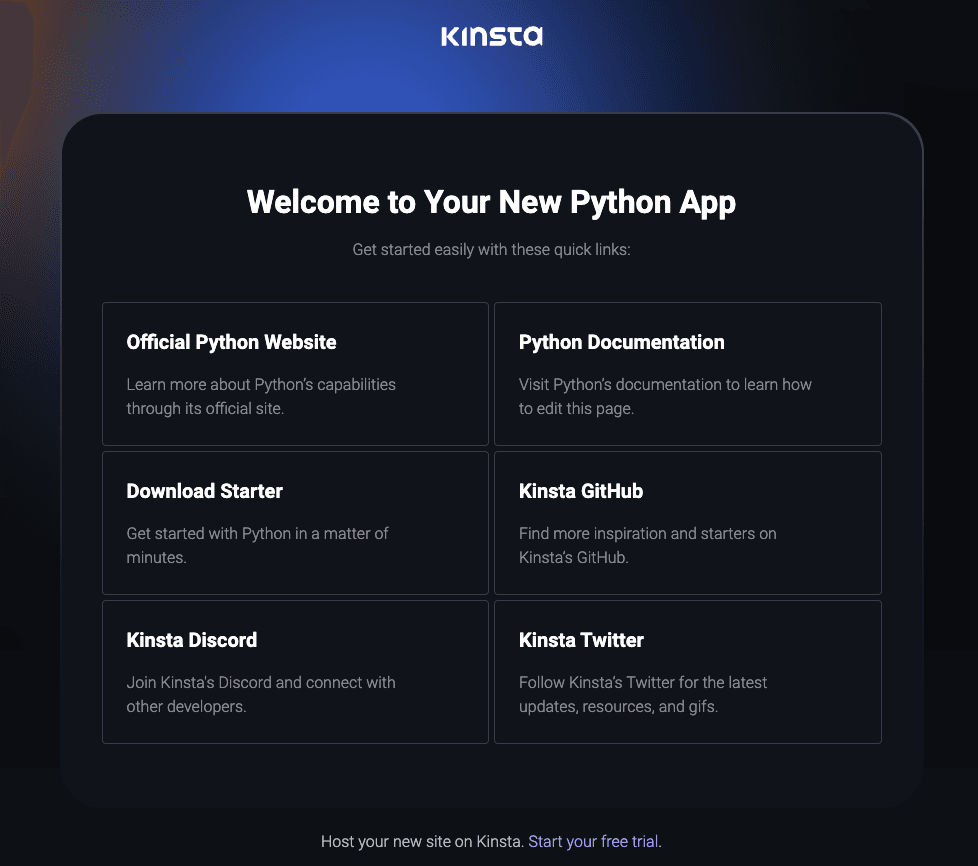
¿Prefieres ver la versión en vídeo?
Configuración del Servidor Web
Cuando despliegas una aplicación e incluyes un Procfile en el repositorio, Kinsta crea automáticamente un proceso web basado en el Procfile en la raíz del repositorio. Utiliza este comando en tu Procfile para ejecutar tu servidor web:
web: python server.pyDjango
Este es un ejemplo de cómo configurar una aplicación Django para desplegarla en los servicios de Alojamiento de Aplicaciones de Kinsta desde un repositorio de GitHub.
- Accede a GitHub y crea un nuevo repositorio a partir de esta plantilla (Utilizar esta plantilla > Crear un nuevo repositorio): Kinsta – Hello World – Django.
- En MyKinsta, haz clic en Aplicaciones > Añadir aplicación > selecciona GitHub, haz clic en Conectar proveedor git > Autorizar, e inicia sesión en tu cuenta de GitHub.
- Elige el repositorio Hello World — Django y una ubicación del Centro de datos. En Variables de entorno, en Clave 1 introduce
SECRET_KEY, y en Valor 1, añade una cadena aleatoria, selecciona Disponible durante el tiempo de ejecución y Disponible durante el proceso de construcción. - Deja el resto de ajustes por defecto y haz clic en Continuar en cada paso. En el paso Resumen, haz clic en Desplegar ahora.
El comando python manage.py collectstatic se ejecuta en cada construcción para recopilar todos los archivos estáticos en el directorio definido en STATIC_ROOT. Durante el despliegue, Kinsta detecta automáticamente el comando necesario del Procfile del repositorio e instala las dependencias definidas en tu archivo requirements.txt. La aplicación está disponible en cuanto finaliza el despliegue, y la página Django predeterminada que confirma la instalación correcta se carga en la URL de tu aplicación.
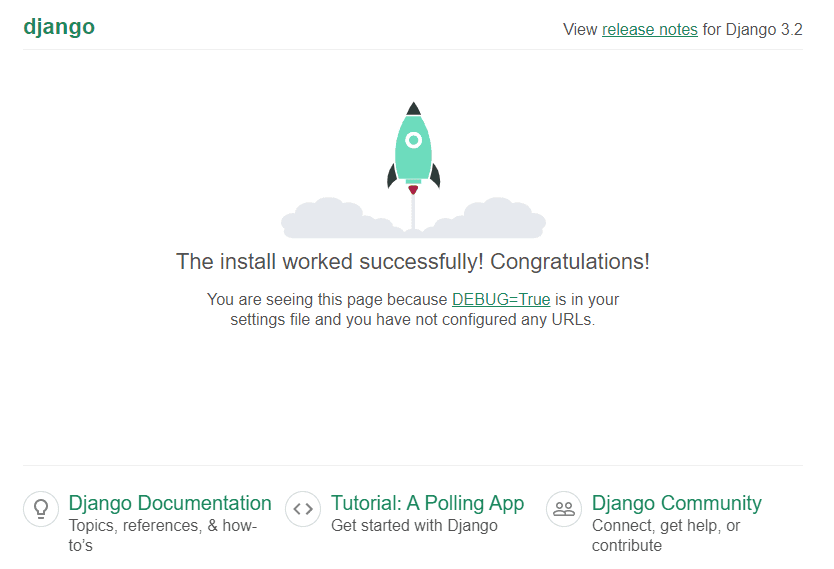
¿Prefieres ver la versión en vídeo?
Variables de Entorno
El SECRET_KEY no debe almacenarse en tu repositorio, sino configurarse en una variable de entorno con una cadena aleatoria.
Configuración del Servidor Web
Comando de Inicio
Cuando despliegas una aplicación e incluyes un Procfile en el repositorio, Kinsta crea automáticamente un proceso web basado en el Procfile en la raíz del repositorio. Utiliza este comando en tu Procfile para ejecutar tu servidor web:
web: gunicorn helloworld.wsgiFlask
Este es un ejemplo de cómo configurar una aplicación Flask para desplegarla en los servicios de Alojamiento de Aplicaciones de Kinsta desde un repositorio de GitHub.
- Accede a GitHub y crea un nuevo repositorio a partir de esta plantilla (Utilizar esta plantilla > Crear un nuevo repositorio): Kinsta – Hello World – Flask.
- En MyKinsta, haz clic en Aplicaciones > Añadir aplicación > selecciona GitHub, haz clic en Conectar proveedor git > Autorizar, e inicia sesión en tu cuenta de GitHub.
- Elige el repositorio Hello World – Flask y una ubicación para el centro de datos. Deja el resto de ajustes por defecto y haz clic en Continuar en cada paso.
- En el paso Resumen, haz clic en Desplegar ahora.
Durante el despliegue, Kinsta detecta automáticamente el comando de Inicio para el proceso web desde el Procfile del repositorio e instala las dependencias definidas en tu archivo requirements.txt. La aplicación estará disponible en cuanto finalice el despliegue y se cargue la página de bienvenida de Kinsta en la URL de tu aplicación.
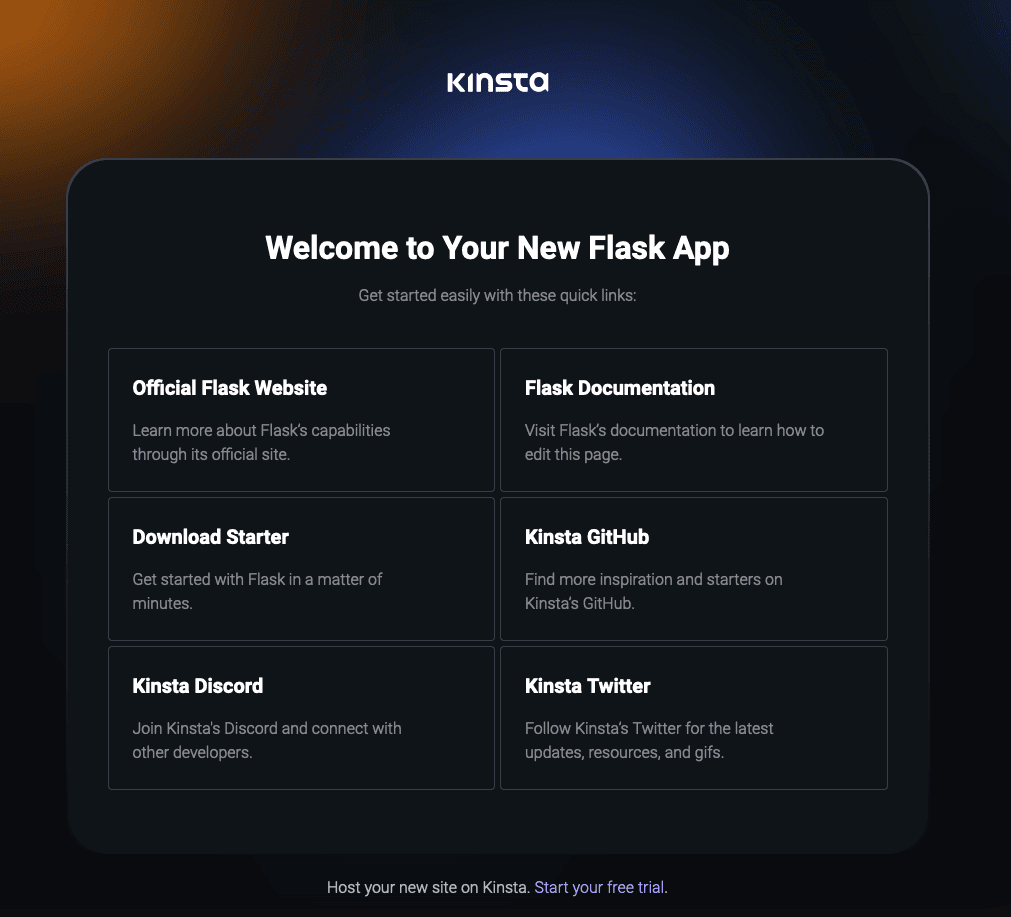
¿Prefieres ver la versión en vídeo?
Configuración del Servidor Web
Comando de Inicio
Cuando despliegas una aplicación e incluyes un Procfile en el repositorio, Kinsta crea automáticamente un proceso web basado en el Procfile en la raíz del repositorio. Utiliza este comando en tu Procfile para ejecutar tu servidor web:
web: gunicorn helloworld.wsgiLangchain con un Dockerfile
Este es un ejemplo de cómo configurar una aplicación LangChain con un Dockerfile para desplegarla en los servicios de Alojamiento de Aplicaciones de Kinsta desde un repositorio de GitHub.
El framework LangChain está pensado para desarrollar aplicaciones basadas en modelos del lenguaje que tienen conciencia de los datos, son agentes (permiten que un modelo de lenguaje interactúe con su entorno) y son diferenciadas. Puedes obtener más información en el sitio web de LangChain.
- Accede a GitHub y crea un nuevo repositorio a partir de esta plantilla (Utilizar esta plantilla > Crear un nuevo repositorio): Kinsta – Hello World – LangChain.
- Inicia sesión en OpenAI (crea una cuenta si aún no la tienes). Ve a la API de OpenAI y genera y copia tu clave API.
- En MyKinsta, haz clic en Aplicaciones > Añadir aplicación > selecciona GitHub, haz clic en Conectar proveedor git > Autorizar, e inicia sesión en tu cuenta de GitHub.
- Elige el repositorio Hello World – LangChain y una ubicación del Centro de datos. En Variables de entorno, en Clave 1, introduce
OPENAI_API_KEY, y en Valor 1, pega la clave API que copiaste de Open AI y haz clic en Continuar. - En el paso Entorno de construcción, selecciona Utilizar Dockerfile para configurar la imagen del contenedor. La ruta Dockerfile y Contexto pueden dejarse en blanco.
- Haz clic en Continuar > Continuar, y en el paso Resumen, haz clic en Desplegar ahora.
Durante el despliegue, Kinsta instala automáticamente las dependencias definidas en tu archivo requirements.txt. La aplicación estará disponible en cuanto finalice el despliegue y se cargue la página de bienvenida de Kinsta en la URL de tu aplicación.
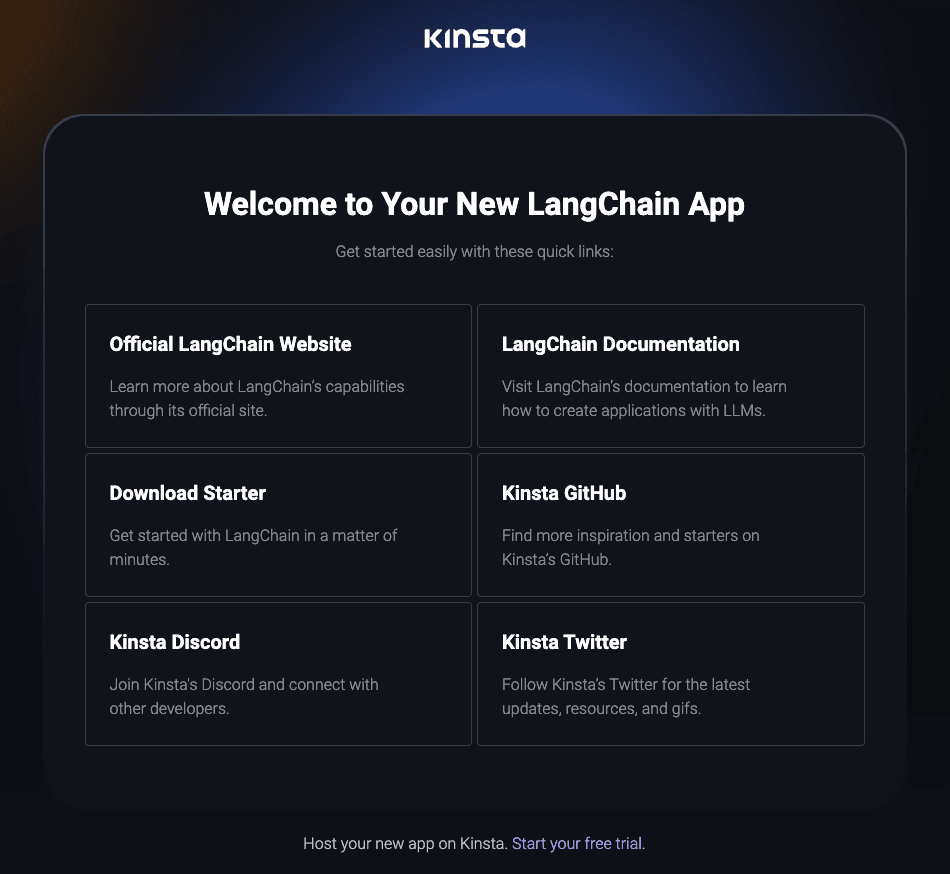
Configuración del Servidor Web
Entorno de Construcción
Al crear tu aplicación LangChain, debes elegir Usar Dockerfile para configurar la imagen del contenedor en el paso Entorno de construcción.
Variables de Entorno
En Variables de entorno, en Clave 1, introduce OPENAI_API_KEY, y en Valor 1, pega la clave API que copiaste de Open AI. Si utilizas modelos diferentes (no los de OpenAI), ajusta la clave y el valor según sea necesario.